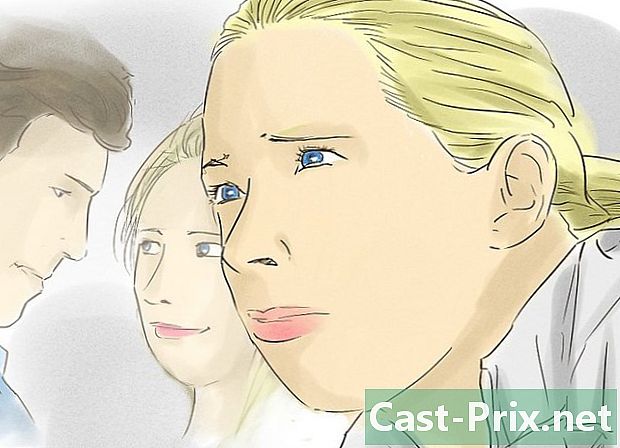كيفية العثور على وتحديث برامج تشغيل الكمبيوتر
مؤلف:
Eugene Taylor
تاريخ الخلق:
15 أغسطس 2021
تاريخ التحديث:
1 تموز 2024

المحتوى
- مراحل
- الطريقة الأولى: تحديث برامج التشغيل على Windows
- الطريقة الثانية: تحديث برامج التشغيل على Mac
- طريقة 3 من 3: استخدم إدارة الأجهزة في Windows
- الطريقة الرابعة استخدم تحديثات الشركة المصنعة
لحل مشكلات التوافق أو الحصول على أقصى استفادة من أجهزتك ، يمكنك تحديث برامج التشغيل لجهاز الكمبيوتر الخاص بك. برامج التشغيل هي برامج تسمح بالاتصال بين جهازك والأجهزة الخارجية (مكبرات الصوت ، محركات الأقراص الصلبة الخارجية ، إلخ). بشكل عام ، يقومون بتثبيت وتحديث تلقائيًا في كل مرة تقوم فيها بتوصيل جهازك ، ولكن إذا لم تقم بذلك ، فستحتاج إلى استخدام أداة التحديث على جهاز الكمبيوتر الخاص بك. على كمبيوتر يعمل بنظام Windows ، من الممكن عرض برامج التشغيل وتحديثها من "إدارة الأجهزة" ، ولكن على Windows أو Mac ، يمكنك تنزيل برامج التشغيل وتثبيتها مباشرة من موقع الشركة المصنعة.
مراحل
الطريقة الأولى: تحديث برامج التشغيل على Windows
-
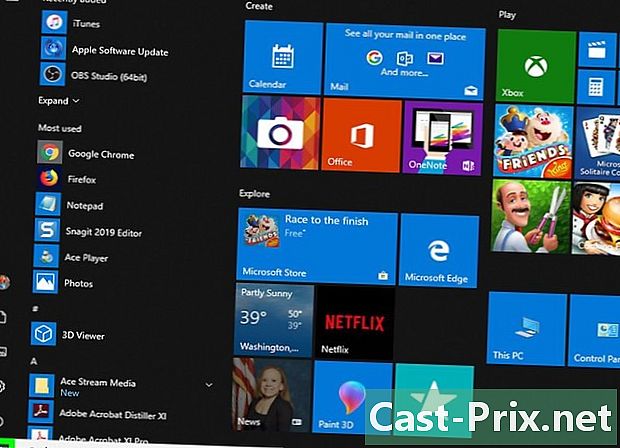
افتح القائمة بداية
. في الجزء السفلي الأيسر من الشاشة ، انقر فوق شعار Windows لفتح القائمة بداية.- في نظام التشغيل Windows 10 ، تتم معالجة جميع تحديثات برنامج التشغيل تقريبًا بواسطة معالج تحديث Windows. تتم العملية تلقائيًا ، لكن من الممكن الاطلاع على آخر التحديثات في أي وقت.
-
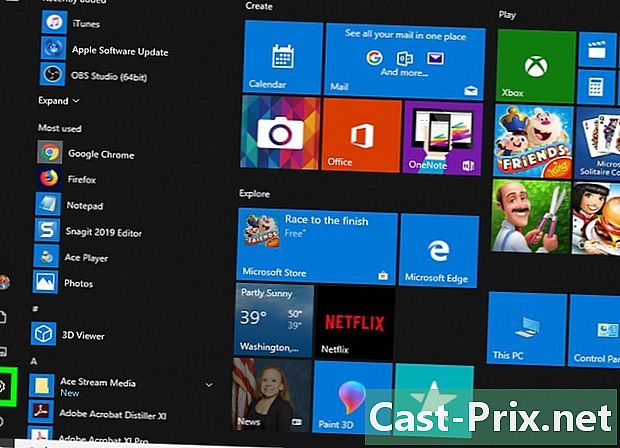
اضغط على الإعدادات
. أسفل اليسار من القائمة بداية، انقر فوق رمز العجلة المسننة لفتح نافذة الإعدادات. -
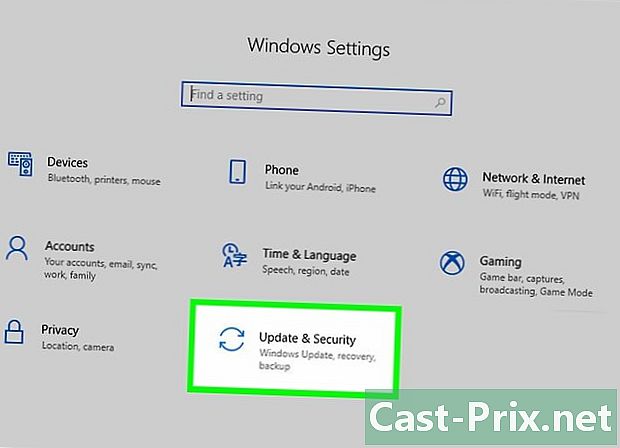
اختر التحديث والأمن
. هذا الخيار في نافذة الإعدادات.- إذا الإعدادات يفتح في قائمة محددة ، انقر أولاً على ترحيب في الجزء العلوي الأيسر من النافذة.
-

اضغط على تحديث ويندوز. الخيار تحديث ويندوز في قائمة التنقل على يسار النافذة. -
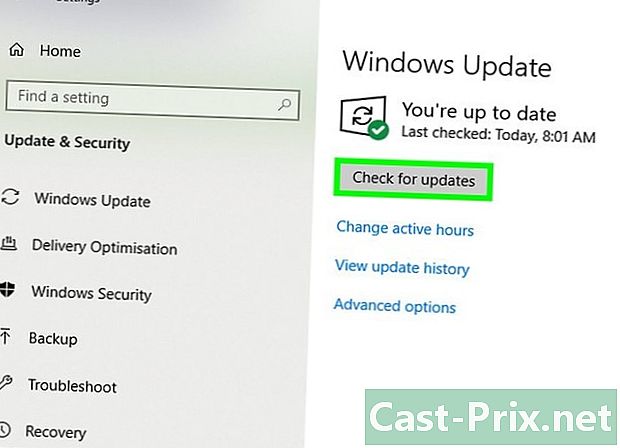
اختر ابحث عن التحديثات. هذا الخيار موجود في أعلى الصفحة ويبدأ البحث عن تحديثات جديدة (بما في ذلك تحديثات برنامج التشغيل).- قد تستغرق العملية عدة دقائق ، خاصة إذا لم تبحث عن تحديثات لبعض الوقت.
-
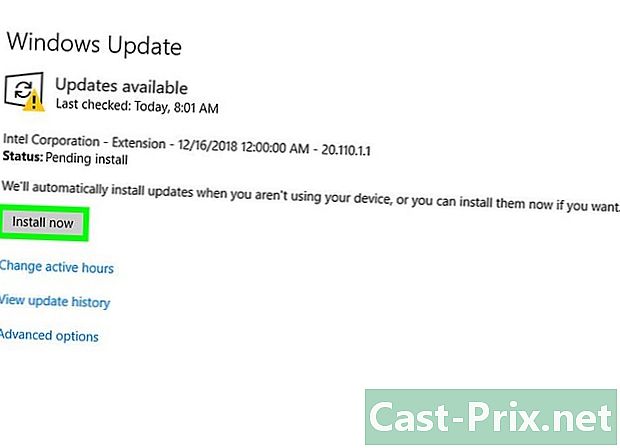
اضغط على تثبيت الآن اذا لزم. إذا عثر Windows على تحديثات ، فسترى هذا الزر يظهر في أعلى الصفحة. اضغط عليها لتنزيل الملفات.- من الممكن أن يبدأ التنزيل تلقائيًا وفقًا لإصدار Windows الخاص بك.
- بمجرد تثبيت التحديثات ، سيُطلب منك إعادة تشغيل الكمبيوتر.
الطريقة الثانية: تحديث برامج التشغيل على Mac
-
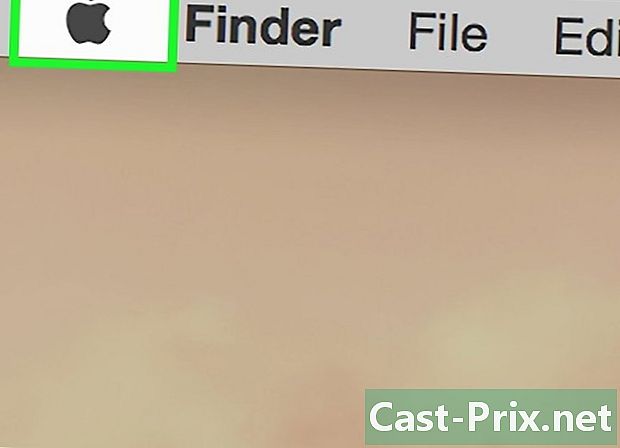
افتح قائمة Apple
. في الجزء العلوي الأيسر من الشاشة ، انقر على شعار Apple لفتح قائمة منسدلة.- تدير Apple جميع تحديثات برنامج التشغيل المتوفرة لجهازك Mac.
-

اضغط على متجر التطبيقات .... هذا الخيار موجود في القائمة المنسدلة ويسمح لك بفتح App Store على جهاز Mac. -
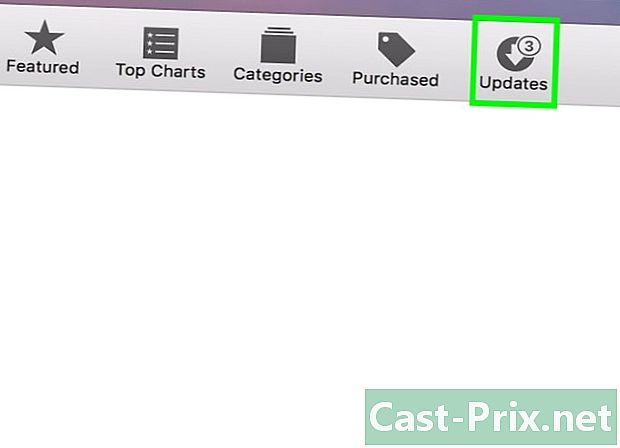
انتقل إلى علامة التبويب تحديثات اذا لزم. إذا لم يفتح متجر التطبيقات في علامة التبويب تحديثات، أولاً ، انقر فوقه أعلى النافذة لعرض جميع التحديثات المعلقة أو المتاحة ، بما في ذلك تحديثات برنامج التشغيل. -
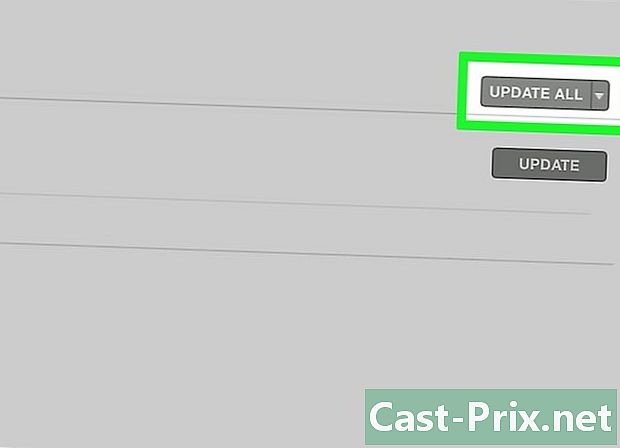
اختر تحديث الكل. هذا هو الزر الرمادي في أقصى يمين نافذة متجر التطبيقات. سيتم تنزيل جميع التحديثات المتاحة.- إذا كنت ترغب فقط في تثبيت تحديثات برنامج التشغيل ، فانقر فوق تحديث يمين برامج التشغيل المعنية لبدء التنزيل.
-

انتظر تنزيل التحديثات وتثبيتها. قد تستغرق هذه العملية بعض الوقت ، ومن الممكن إعادة تشغيل جهاز Mac بعد التثبيت.- إذا كان جهاز Mac يحظر تثبيت برنامج التشغيل ، فربما يرجع السبب في ذلك إلى عدم تحديد مطور البرنامج. إذا كنت لا تزال ترغب في تثبيت برنامج التشغيل ، يمكنك السماح بالتثبيت.
طريقة 3 من 3: استخدم إدارة الأجهزة في Windows
-

تعرف متى تستخدم هذه الطريقة. يسمح لك Device Manager بالبحث في الإنترنت عن برامج التشغيل المعتمدة من Microsoft ، ولكن يجب عليك استخدامه فقط بعد بدء تشغيل Windows Update لأن Windows Update قادر بشكل أفضل على العثور على برامج التشغيل الصحيحة في المرة الأولى. -
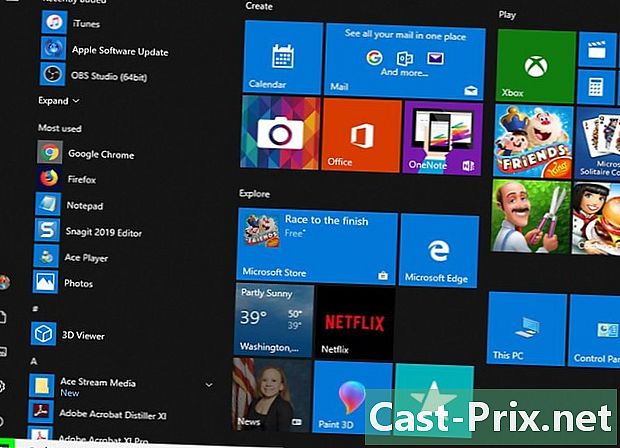
انقر فوق القائمة بداية
. انقر على شعار Windows في أسفل يسار الشاشة.- يمكنك أيضًا النقر بزر الماوس الأيمن على أيقونة القائمة بداية.
-
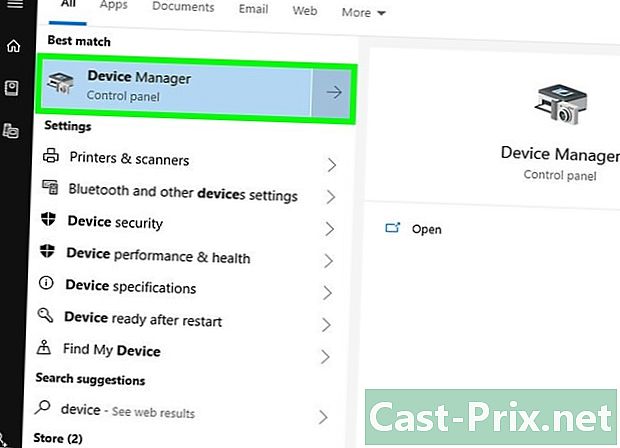
افتح إدارة الأجهزة. في مجال البحث في القائمة بداية، اكتب مدير الجهاز ثم انقر فوق مدير الجهاز الذي يظهر في الجزء العلوي من النافذة.- إذا قمت بالنقر بزر الماوس الأيمن على أيقونة القائمة بداية، حدد مدير الجهاز في قائمة conuel التي تظهر.
-

ابحث عن الجهاز الذي تريد تحديثه. قم بالتمرير لأسفل في إطار "إدارة الأجهزة" إلى فئة الأجهزة التي ينتمي إليها جهازك.- على سبيل المثال ، إذا كنت ترغب في تحديث برامج تشغيل جهاز Bluetooth ، فابحث عن الرأس بلوتوث.
-
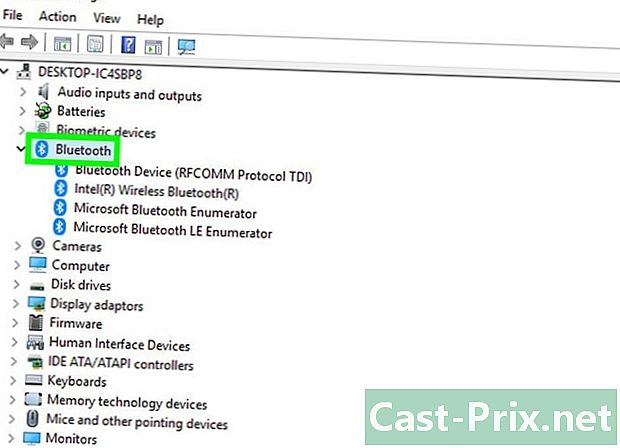
انقر نقرًا مزدوجًا على الرأس. أسفل الرأس ، سترى قائمة بجميع الأجهزة المتصلة (أو المتصلة سابقًا) بالكمبيوتر.- تخطي هذه الخطوة إذا كانت قائمة الأجهزة مرئية بالفعل تحت العنوان.
-
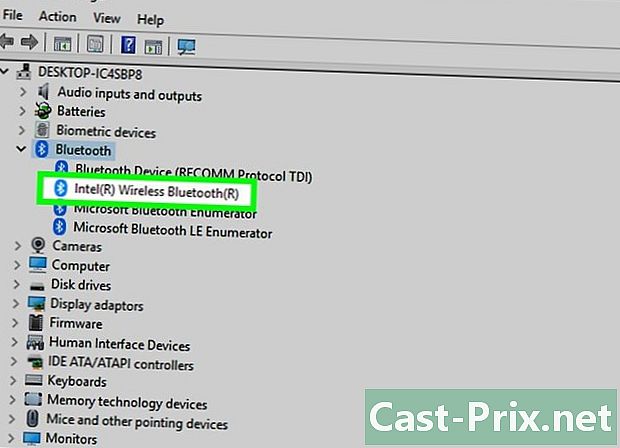
اختر جهازك. انقر فوق اسم الجهاز الذي تريد تحديث برامج التشغيل الخاصة به.- إذا كنت لا ترى الجهاز ، فهذا يعني أنه غير مثبت على جهاز الكمبيوتر الخاص بك. أغلق إدارة الأجهزة ، وقم بتوصيل الجهاز أو إقرانه بالكمبيوتر ، واتبع جميع المطالبات التي تظهر على الشاشة ، ثم افتح فئة الجهاز مرة أخرى في المدير قبل المتابعة.
-
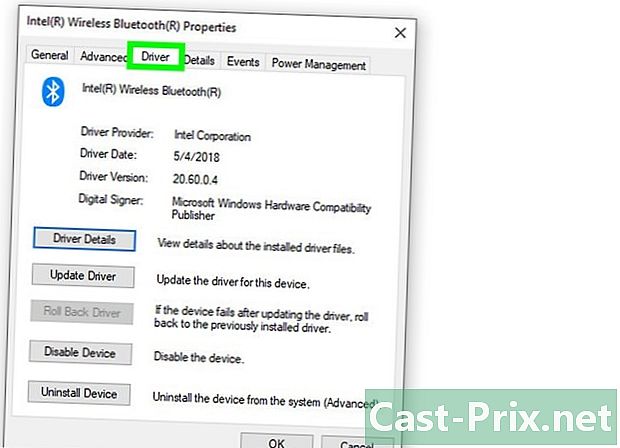
انتقل إلى علامة التبويب عمل. توجد علامة التبويب هذه أعلى نافذة إدارة الأجهزة وتفتح قائمة منسدلة. -

اضغط على تحديث السائق. الخيار تحديث السائق في القائمة المنسدلة ويفتح نافذة جديدة. -
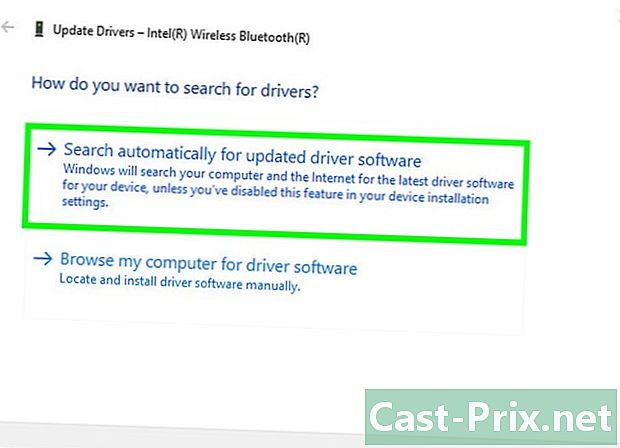
اختر البحث تلقائيا عن سائق محدث. يوجد هذا الخيار في منتصف النافذة ويسمح لك بالبحث في برامج التشغيل للجهاز المحدد. -
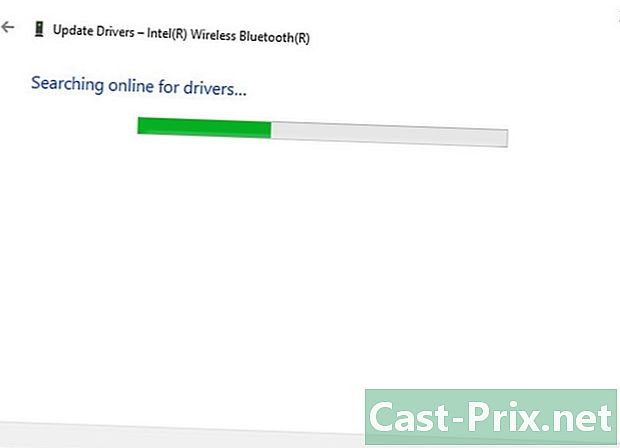
اتبع جميع تعليمات التثبيت. إذا عثر Windows على برامج تشغيل ، فسيُطلب منك تثبيتها. وفقًا للجهاز المحدد ، قد تحتاج إلى النقر فوق عدة نوافذ قبل أن يبدأ التثبيت.- في نهاية العملية ، سيُطلب منك إعادة تشغيل جهاز الكمبيوتر الخاص بك.
- إذا رأيت تم بالفعل تثبيت أفضل برامج تشغيل جهازك لعرضه ، فهذا يعني أن Windows لم يعثر على برنامج التشغيل الصحيح. إذا كنت لا تزال تعتقد أن برامج تشغيل جهازك قديمة ، فيمكنك دائمًا التحقق من موقع الشركة المصنعة على الويب.
الطريقة الرابعة استخدم تحديثات الشركة المصنعة
-

تعرف على المواد التي تريد تحديثها. عند تثبيت برامج التشغيل يدويًا ، يمكنك تنزيل الملفات مباشرة من موقع الشركة المصنعة. تحتاج إلى معرفة الشركة المصنعة وطراز الجهاز الذي تريد تحديثه.- على سبيل المثال ، إذا كنت تستخدم لوحة مفاتيح Razer ، فستجد برامج التشغيل على موقع الويب Razer.
- إذا كنت تستخدم جهاز كمبيوتر محمول ، فيمكنك العثور على جميع برامج التشغيل التي تحتاجها على صفحة الشركة المصنعة للكمبيوتر المحمول.
- عادة ما يتم العثور على معلومات حول الجهاز الخاص بك في الوثائق المقدمة مع عملية الشراء. إذا تعرف Windows على أجهزتك ، فستجد هذه المعلومات في إدارة الأجهزة.
-
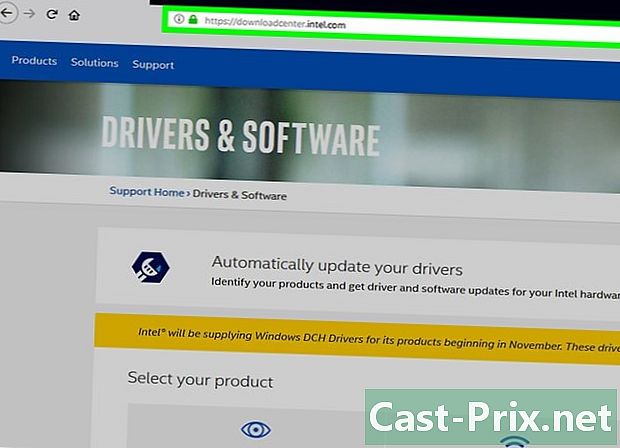
زيارة موقع الشركة المصنعة. بمجرد تحديد المواد المطلوب تحديثها ، كل ما عليك فعله هو الانتقال إلى موقع دعم الشركة المصنعة. فيما يلي قائمة بالمواقع الأكثر شهرة (إذا لم تكن الشركة المصنعة للمواد الخاصة بك مدرجة هنا ، فيمكنك إجراء بحث سريع على الإنترنت).- اللوحات الأم
- جيجابايت — gigabyte.com/support-downloads/download-center.aspx؟ck=2
- إنتل — downloadcenter.intel.com
- MSI — msi.com/service/download/
- آسروك — asrock.com/support/download.asp
- آسوس — support.asus.com/download/options.aspx؟SLanguage=en&type=1
- الرسومات
- NVIDIA — nvidia.com/Download/index.aspx؟lang=en-us
- AMD / ATI — support.amd.com/en-us/download
- أجهزة الكمبيوتر المحمولة
- ديل — dell.com/support/home/us/en/19/Products/laptop؟app=drivers
- بوابة — gateway.com/worldwide/support/
- HP — www8.hp.com/us/en/support-drivers.html
- لينوفو — support.lenovo.com/us/en/products؟tabName=Downloads
- توشيبا — support.toshiba.com
- بطاقات الشبكة
- لينكسيس — linksys.com/us/support/
- نتغير — downloadcenter.netgear.com/
- كرت — realtek.com.tw/downloads/
- TRENDNET — trendnet.com/downloads/
- محركات الأقراص الضوئية
- سامسونج — samsung.com/us/support/
- سوني — sony.storagesupport.com/models/21
- LG — lg.com/us/support
- ليتون — us.liteonit.com/us/service-support/download
- الأجهزة الطرفية
- إبداعي — support.creative.com/welcome.aspx
- لوجيتك — support.logitech.com/
- بلنترونيكس — plantronics.com/us/category/software/
- شاطئ السلاحف — support.turtlebeach.com/files/
- اللوحات الأم
-
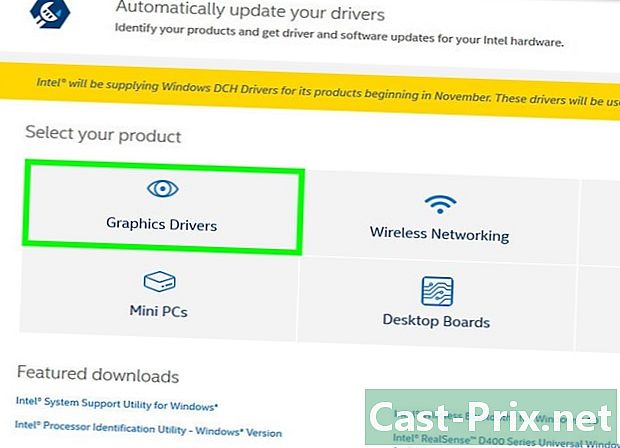
ابحث في القسم التنزيلات أو السائقين. تختلف العملية من موقع إلى آخر ، ولكن في معظم الأحيان ، الأقسام التنزيلات أو السائقين يمكن العثور عليها في الجزء العلوي من الصفحة الرئيسية. قد تحتاج إلى تحديد أولاً أو النقر فوق دعم.- لفتح صفحة برامج التشغيل ، قد تحتاج إلى التمرير لأسفل إلى أسفل الصفحة والنقر دعم أو السائقين.
-
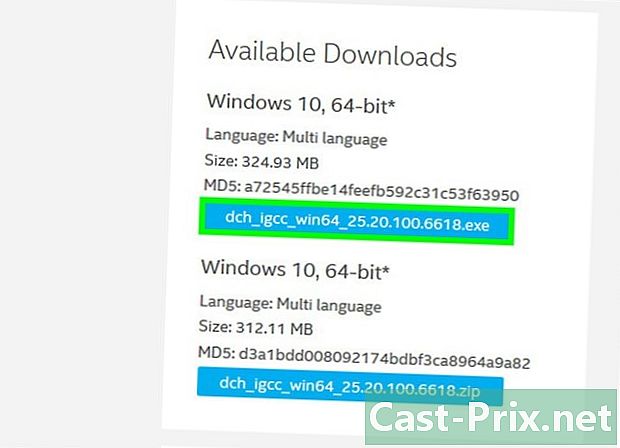
قم بتنزيل برامج التشغيل لبدء التنزيل ، انقر فوق اسم برامج التشغيل التي تريد تنزيلها أو على الرابط (أو الرمز) تحميل.- تتوفر معظم برامج التشغيل كملفات تثبيت أو مزودة ببرنامج مصمم للجهاز. يتم ضغط برامج تشغيل الجهاز الأقدم أو الأقل شيوعًا في مجلد ZIP.
- يتم أحيانًا سرد البرامج المصممة للجهاز بشكل منفصل عن برامج التشغيل.
-

قم بتشغيل ملف تثبيت برنامج التشغيل. انقر نقرًا مزدوجًا على الملف الذي تم تنزيله واتبع جميع الإرشادات التي تظهر على الشاشة. إذا قمت بتنزيل برامج التشغيل بتنسيق ZIP ، فستحتاج إلى استخراجها أولاً.- على كمبيوتر ويندوز : انقر نقرًا مزدوجًا فوق مجلد ZIP ، وانقر فوق مقتطف، حدد استخراج كل شيء ثم انقر فوق مقتطف متى ستتم دعوتك
- على ماك انقر نقرًا مزدوجًا فوق المجلد ZIP وانتظر حتى يكتمل الاستخراج.
-

تحقق من برامج التشغيل الخاصة بك (على Mac). إذا كنت تستخدم Mac وظهور رسالة خطأ عند محاولة تثبيت برنامج تشغيل ، يمكنك حل المشكلة باتباع الخطوات التالية:- اضغط على حسنا على الخطأ
- انتقل إلى قائمة Apple

ثم حدد تفضيلات النظام - اضغط على الأمن والسرية
- حدد تصريح بجانب تم حظر تحميل برنامج النظام ... في أسفل النافذة
- تثبيت برامج التشغيل (قد تحتاج إلى النقر المزدوج فوق ملف تثبيت برنامج التشغيل مرة أخرى)
-

قم بتثبيت برامج التشغيل يدويًا على نظام التشغيل Windows. إذا قمت بتنزيل برامج التشغيل بتنسيق .zip ، فستحتاج إلى تثبيتها يدويًا باستخدام إدارة الأجهزة.- في "إدارة الأجهزة" ، حدد الجهاز الذي تريد تحديثه.
- اضغط على عمل.
- اختر تحديث السائق.
- عند المطالبة ، انقر فوق "نعم" ابحث عن برنامج تشغيل على جهاز الكمبيوتر الخاص بي.
- ابحث عن ملف ZIP الذي قمت باستخراجه وانقر على أي ملف السيطرة الضغط عليه.
- اضغط على فتح.